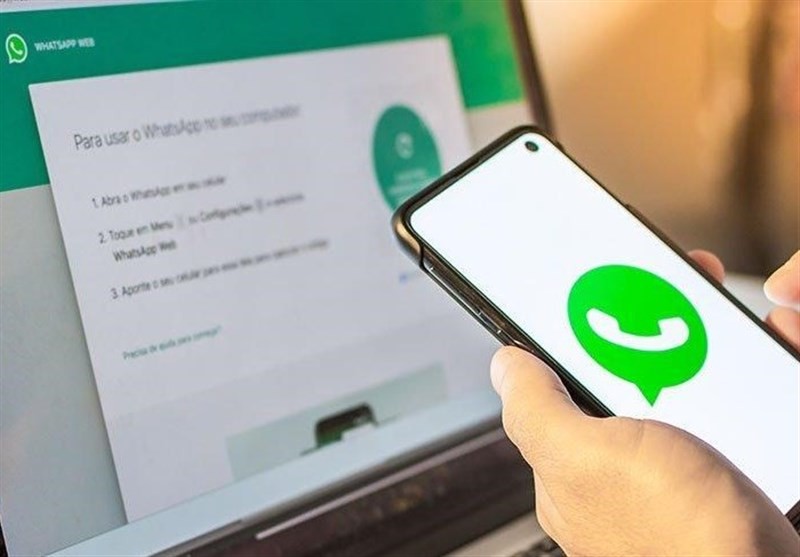کاربرد نرم افزار ورد
نرم افزار "WORD" یکی از نرم افزار های توسعه یافته توسط شرکت مایکروسافت است. در واقع نرم افزار ورد به عنوان نرم افزار پر کاربرد مجموعه ی آفیس، در راستای ایجاد متون مختلف، رسم نمودار و جدول های اطلاعاتی مورد استفاده قرار می گیرد.نخستین نسخه ی نرم افزار ورد در 25 اکتبر 1983 میلادی تحت عنوان مالتی تول ورد در خصوص به کارگیری در سیستم زنیکس و رایانه های شخصی انتشار یافت.
این نرم افزار در خصوص تدوین کتاب، اسناد متنی، مقاله و پروژه های مختلف طراحی شده است که از قابلیت ادغام دو خانه ی جدولی و مبدل سازی یک سلول به دو سلول مجاور برخوردار است.
لازم به ذکر است که نرم افزار ورد در سیستم عامل های ویندوز 10، ویندوز 8، ویندوز آرتی، ویندوز سرور 2012 و ویندوز 7 قابل اجرا است.
 ترسیم جدول در ورد سبب جمع آوری اطلاعات به صورت سازمان یافته می شود
ترسیم جدول در ورد سبب جمع آوری اطلاعات به صورت سازمان یافته می شودرسم جدول در نرم افزار ورد
ترسیم جدول در نرم افزار ورد سبب جمع آوری اطلاعات به صورت سازمان یافته و واضح می گردد.جدول شبکه ای سلولی است که در ستون و ردیف های متعددی جمع آوری شده است. در نرم افزار ورد سه نوع روش در خصوص ترسیم جدول تعبیه شده است.
یکی از گسترده ترین شیوه های ترسیم جدول در ورد به تب "INSERT" اختصاص دارد.
در تب " INSERT" یک قسمت با عنوان "TABLE" وجود دارد. در صورتی که گزینه ی جدول بندی را انتخاب نمایید، نمایی از شبکه ی سلولی با عنوان "INSERT TABLE" نمایش داده می شود.
گزینه ای با عنوان " Draw Table" در صفحه ی نمایش INSERT قرار دارد که به کاربر قابلیت ایجاد جدول به وسیله ی رسم خطوط عمودی و افقی را ارائه می دهد.
در واقع کاربر می تواند در خصوص درج جدول گزینه ی Draw Table را انتخاب نماید و با مداد درج جدول، تعداد ستون و ردیف جدول را به صورت دلخواه انتخاب کند.
علاوه بر این، شرکت توسعه دهنده ی نرم افزار ورد به صورت پیش فرض تعدادی جدول را با عنوان " Quick Tables " داخل نرم افزار تعبیه کرده است که امکان دسترسی آسان به رایج ترین طرح های جدول را به کاربر ارائه می دهد.
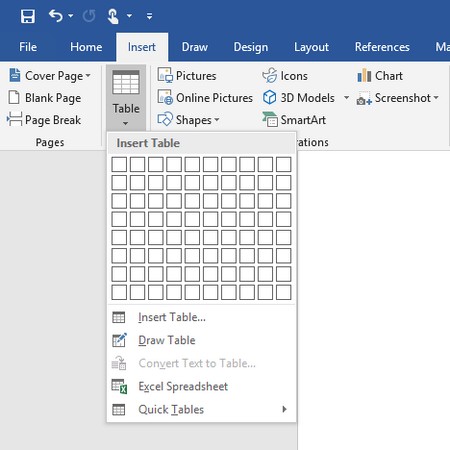 گزینه ی draw table قابلیت ایجاد جدول با ابعاد دلخواه در ورد را ارائه می دهد
گزینه ی draw table قابلیت ایجاد جدول با ابعاد دلخواه در ورد را ارائه می دهدشیوه ی ادغام خانه های جدول در ورد
واژه ی ادغام در معنی ترکیب خانه های جدول کاربرد دارد. به عبارتی واژه ی ادغام حاکی از ترکیب و تبدیل خانه های مجاور و هم اندازه ی جدول در قالب خانه ای بزرگ تر است.1. ادغام یک جدول در ورد
مرحله ی اولبه منظور ترکیب خانه های جدول در ورد ابتدا خانه های مورد نظر را که قصد ادغام سازی دارید، انتخاب کنید.
توجه داشته باشید که خانه های منتخب می بایست در یک ردیف و یک ستون قرار داشته باشند.
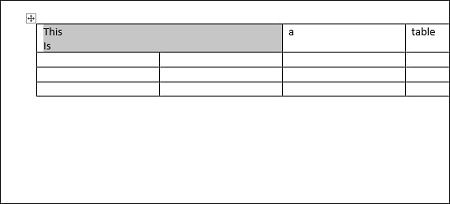 ادغام خانه های جدول در ورد به معنی ترکیب دو جدول در جدولی بزرگتر است
ادغام خانه های جدول در ورد به معنی ترکیب دو جدول در جدولی بزرگتر استمرحله ی دوم
پس از انتخاب خانه های مورد نظر، کاربران ملزم هستند بر روی یکی از خانه ها کلیک راست نمایند. سپس در میان گزینه های متعدد، گزینه ی "Merge Cells" را که حاکی از ترکیب خانه ها دارد، انتخاب نمایند.
علاوه بر این، شرکت مایکروسافت در بخش ابزار ورد نیز این قابلیت را تعبیه کرده است. بدین ترتیب شما می توانید در نرم افزار ورد وارد تب "Layout" شوید. سپس در قسمت ابزار ها گزینه ی "Table Tools" را انتخاب کنید و در نهایت بر روی گزینه ی "Merge Cells" کلیک نمایید.
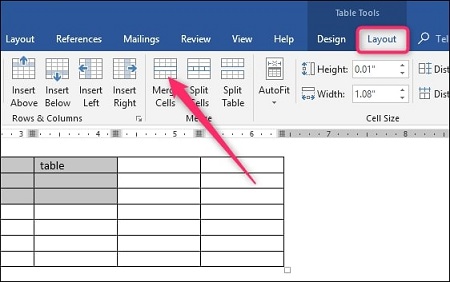 گزینه ی merge cells در ورد حاکی از ترکیب خانه های جدول دارد
گزینه ی merge cells در ورد حاکی از ترکیب خانه های جدول دارد2. ادغام دو جدول در ورد
یکی دیگر از قابلیت های نرم افزار ورد ترکیب دو جدول در قالب یک جدول است. البته گزینه ای برای ادغام جداول تعبیه نشده است. اما می توانید به وسیله ی بهره گیری از عمل کشیدن و رها کردن یا " Drag and Drop" فرایند ادغام دو جدول را تکمیل کنید.برای این منظور ابتدا موس دستگاه را در قسمت بالایی جدول مورد نظر تکان دهید. در طی این روند یک علامت جمع در گوشه ی سمت چپ جدول نمایان می گردد.
بر روی علامت + کلیک کنید و جدول را بگیرید.
پس از گرفتن جدول توسط موس، جدول را تا جایی بکشید که اولین ردیف جدول با آخرین ردیف جدول ادغامی، ترکیب گردد.
لازم به ذکر است پس از رها سازی کلید موس، ورد دو جدول را با هم ترکیب می کند.
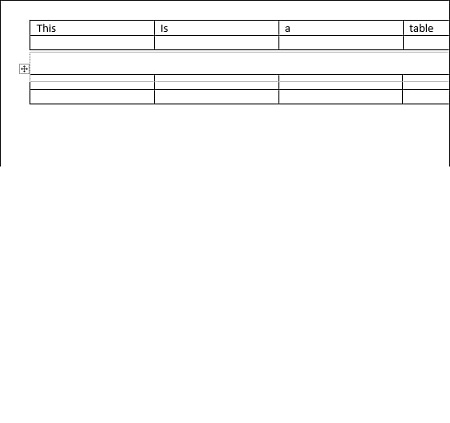 برای ادغام دو جدول در ورد می توانید از عمل کشیدن و رها کردن استفاده کنید
برای ادغام دو جدول در ورد می توانید از عمل کشیدن و رها کردن استفاده کنیدشیوه ی تقسیم خانه های جدول در ورد
فرایند تقسیم خانه های جدول در ورد به مراتب پیچیده تر از ادغام خانه های جدول است. با وجود پیچیده بودن فرایند تقسیم خانه های جدول، قابلیت تقسیم کل جدول در نرم افزار ورد میسر است.تقسیم یک سلول جدول در ورد
مرحله ی اولدر راستای تکمیل تقسیم بندی خانه های جدول در ورد، ابتدا بر روی خانه ی مورد نظر کلیک راست کنید. در طی این روند یک کادر مشمول گزینه های مختلف نمایش داده می شود. شما ملزم هستید برای تقسیم بندی جدول گزینه ی " Split Cells" را انتخاب نمایید.
نرم افزار ورد پس از دستور دهی کاربر به تقسیم جدول، فرایند تقسیم یک خانه به دو خانه را به صورت پیش فرض تکمیل می سازد.
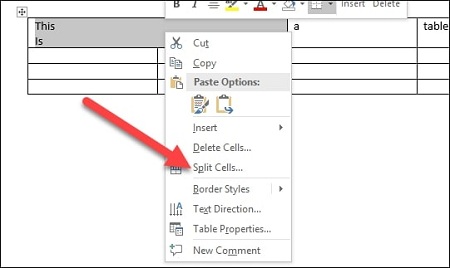 در تقسیم خانه های جدول در ورد روی از گزینه split cells استفاده کنید
در تقسیم خانه های جدول در ورد روی از گزینه split cells استفاده کنیدمرحله ی دوم
لازم به ذکر است که شرکت توسعه دهنده ی ورد، قابلیت تغییر عنوان ستون و اعداد ردیف خانه های جدول را برای کاربران طراحی کرده است.
بدین ترتیب پس از انتخاب تقسیم بندی یک پنجره با عنوان تقسیم خانه های جدول یا " Split Cells" نمایش داده می شود.
شما می توانید به صورت دلخواه تعداد ستون ها با عنوان "Number of columns" را به دو (به دلخواه) تغییر دهید. همچنین می توانید تعداد ردیف های جدول را نیز با عنوان "Number of Rows" را به عدد یک (به دلخواه) کاهش دهید.
علاوه بر این در صورتی که قصد دارید خانه های جدول قبل از تقسیم بندی با یکدیگر ادغام شوند، تیک گزینه ی " Merge cells before split" را فعال نمایید.
و در نهایت به منظور اعمال تغییرات ادغام و تقسیم بندی بر روی گزینه ی "ok" کلیک نمایید.
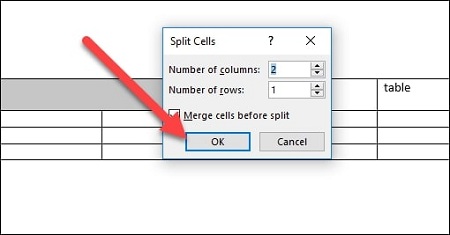 در مرحله ی دوم تقسیم خانه های جدول در ورد می توانید تعداد ستون ها را تغییر دهید
در مرحله ی دوم تقسیم خانه های جدول در ورد می توانید تعداد ستون ها را تغییر دهیدتقسیم یک جدول به دو جدول در ورد
به منظور تقسیم خانه های یک جدول به دو جدول در نرم افزار ورد ابتدا بر روی نقطه ای که می خواهید تقسیم بندی صورت بگیرد، کلیک کنید.توجه داشته باشید که خانه ی منتخب به ردیف بالایی قسمت دوم جدول مبدل می گردد.
سپس وارد تب "Layout" شوید و در قسمت ابزار های جدول با عنوان " Table Tools" گزینه ی " Split Table" را انتخاب کنید.
پس از تکمیل این روند، ورد جدول را از نقطه ی انتخابی به دو جدول مجزا تقسیم می کند.
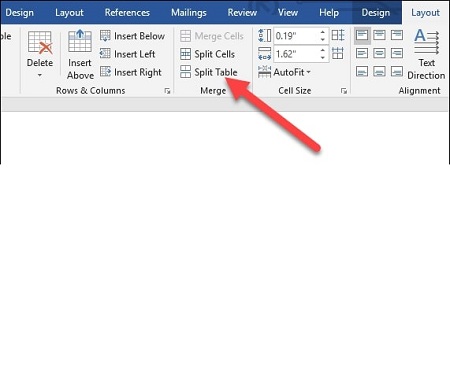 یکی از روش های متداول ادغام جدول در ورد merge cells است
یکی از روش های متداول ادغام جدول در ورد merge cells استجمع بندی
همانطور که بیان کردیم چهار نوع روش در خصوص ادغام و تقسیم بندی جدول در ورد وجود دارد. در واقع دو روش به ادغام و ترکیب جدول ها اختصاص دارد و دو روش دیگر نیز به تقسیم بندی جدول های متعدد باز می گردد.
یکی از روش های متداول ادغام جدول در ورد، " Merge Cells" است. شما می توانید برای ترکیب دو جدول با یکدیگر، سلول هایی از ردیف و ستون های همجوار جدول را انتخاب کنید. سپس بر روی گزینه های منتخب کلیک راست نمایید و بر روی گزینه ی " Merge Cells" کلیک کنید.
بدین ترتیب فرایند ترکیب جدول های انتخابی تکمیل می گردد.